Io ho menzionato prima quanto mi affido a Google Docs. Se non stai già utilizzando questa straordinaria suite di strumenti, ti stai perdendo. Non mi preoccuperò di esaltare le virtù a questo punto. Onestamente devi solo darti da fare e fare il passaggio.
Molte delle funzionalità e delle opzioni all'interno di ciascun programma separato in Documenti funzionano in modo molto simile agli strumenti di Microsoft Office. Sarai facilmente in grado di trovare ciò di cui hai bisogno e capire come orientarti. Tuttavia, non tutto è semplice da trovare all'inizio. Credimi, ho dovuto sedermi e cercare dove si trovava qualcosa troppe volte. Oggi ti aiuterò rapidamente a capire come inserire una riga nel testo in Google Documenti.
Come inserire una riga nel testo in Google Documenti
Potrebbero esserci momenti in cui stai lavorando su qualcosa, specialmente quando collabori con altri, e devi apportare modifiche a un documento. Tuttavia, non sei ancora pronto per eliminare nessuna delle tue parole originali. Qui è dove tracciare una linea attraverso il testo, chiamata a barrato può tornare utile.
Personalmente, creo una quantità ridicola di elenchi in Google Documenti e sono in grado di accedervi dal mio telefono. Essere in grado di barrare le cose sulla mia lista mentre le compro/finisco ma le ho ancora visibili è quasi miracoloso per la mia mente smemorata!
Alcune persone usano anche il Barrato per trasmettere il vero significato dietro le loro parole. Ad esempio, voglio che tu sappia che mi vestirò assolutamente bene, mi farò i capelli e mi truccherò per scrivere questo articolo, probabilmente lo farò in pigiama e in uno chignon disordinato.
In entrambi gli scenari, "disegnare" la linea attraverso il testo è facile!
Evidenzia il testo attraverso il quale desideri posizionare la linea.
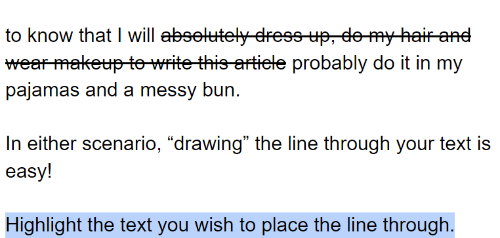
Ora, fai clic su "Formato" nella parte superiore della pagina, passa il cursore sopra "Testo" e poi scegli "Barrato" dal menu a comparsa.
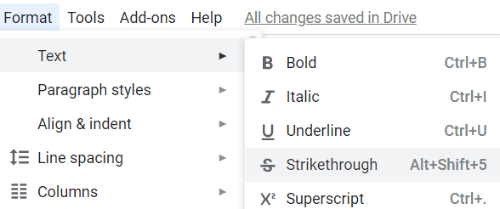
Hai finito! Quant'è fico?
In alternativa, se sei un tipo di ragazza scorciatoia come me, puoi semplicemente evidenziare il testo e tenere premuto "ALT", "Spostare" e il numero ”5” chiavi contemporaneamente.
Nota: se stai usando un Mac, la scorciatoia per questo sarebbe tenere premuto il tasto "CMD", "Spostare" e "X" chiavi.
A quali altri tipi di domande di Google Documenti posso aiutarti a rispondere?